GADGETS
Kindle: cómo personalizar las fuentes de los textos de cada libro
Cambia el aspecto del texto de tu Kindle por otro que se adapte más a tus gustos.
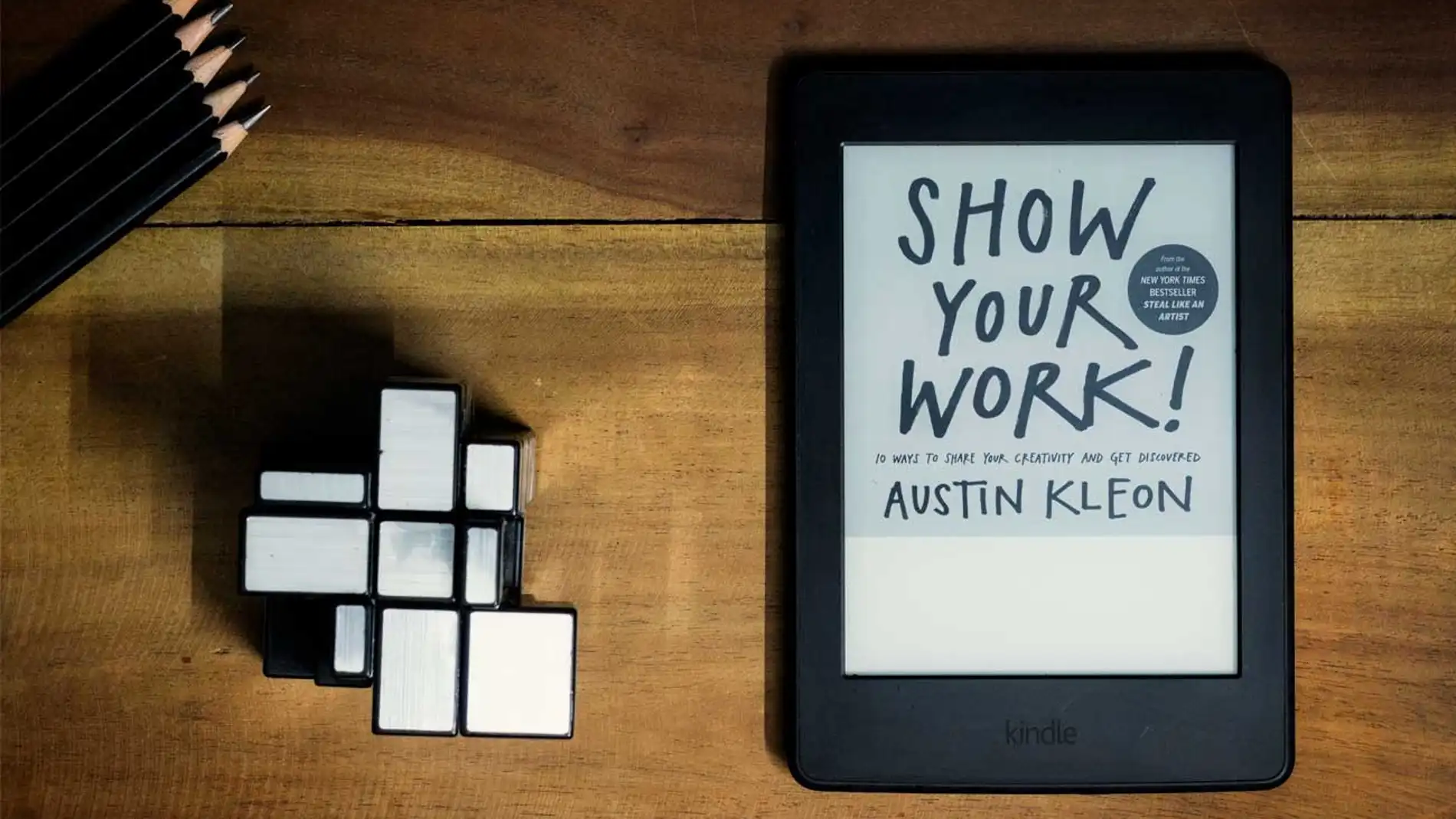
Publicidad
Gracias a la tinta electrónica los dispositivos de lectura Kindle nos permiten leer en cualquier circunstancia ya sea de día o de noche. Estos por defecto hacen uso de fuentes previamente instaladas, pero tenemos la opción de cambiarlas y personalizarlas a nuestro gusto. Te contamos cómo.
Personaliza la fuente de tu Kindle
Los dispositivos de Amazon nos ofrecen una gran variedad de ajustes de personalización para configurarlos según nuestro gusto y preferencias. Entre estos ajustes se encuentra la posibilidad de cambiar el tipo de letra, una de las visualizaciones más importantes, ya que se trata de la mayor parte de la interfaz, sobre todo cuando disfrutamos de nuestras lecturas. Dispone de selección de fuentes interesantes y con buena legibilidad como no podía ser de otra forma, pero si queremos darle un toque más personal aún y añadir nuevas fuentes es posible y a continuación vamos a explicar cómo hacerlo.
Por norma general e independientemente de la versión de Kindle que tengamos de forma predeterminada viene con una serie de fuentes, estas son Amazon Ember, Baskerville, Bookerly, Caecilia, Caecilia Condensed, Futura, Helvetica, OpenDyslexic o Palatino. Pero desde que Amazon lanzó el firmware 5.9.6 los usuarios podemos añadir nuestras fuentes personalizadas. Si tu Kindle es un PaperWhite 2 o posterior podrás llevar a cabo este procedimiento sin problemas. Aunque te recomendamos verificarlo en la “información del dispositivo”. Para ello accede a todos los ajustes> opciones del dispositivo.
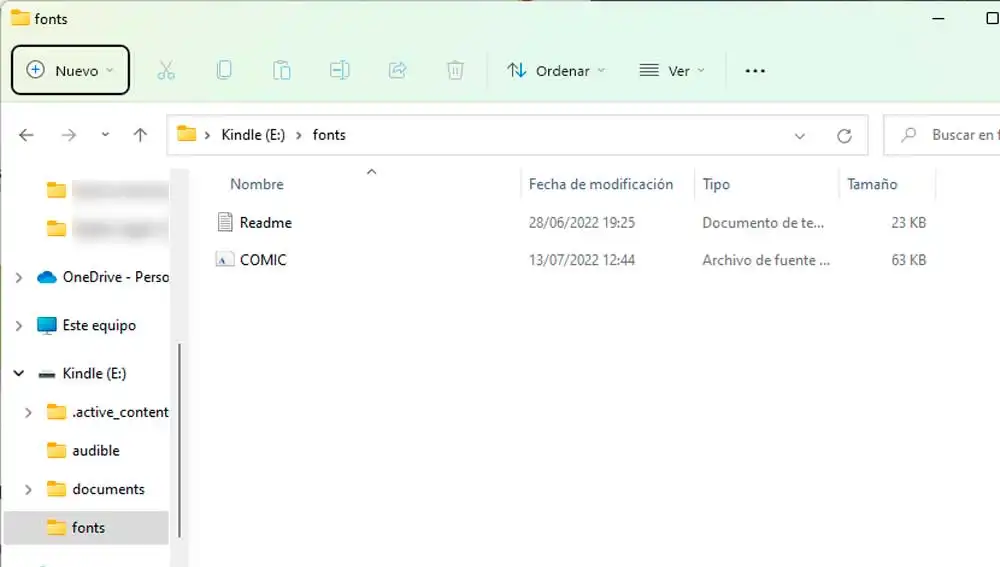
- Para incluir las fuentes debemos hacer uso de un ordenador, no sólo para descargar y descomprimir las fuentes sino también para incluirlas en nuestro e-Reader.
- Una vez que tenemos claro las fuentes que queremos incluir para usar en nuestro Kindle tan solo tenemos que conectar el Kindle al ordenador mediante el cable de carga USB y seguir los siguientes pasos.
- Abre la ventana de tu Kindle bien desde el explorador de archivos o como unidad externa.
- Una vez accedemos al contenido del mismo, busca la carpeta fuentes.
- Ahora sólo queda copiar las fuentes en la carpeta y expulsar el dispositivo de forma segura y desconectar el Kindle del ordenador.
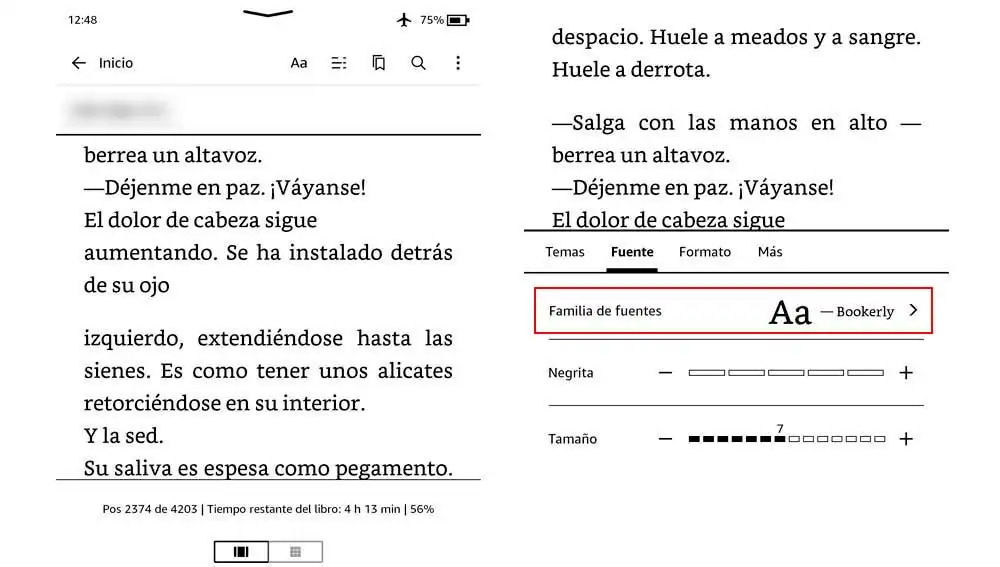
- Hecho esto, comprueba que se ha copiado correctamente, para ello accede a los ajustes de tu Kindle.
- En una de tus lecturas, pulsa en la zona superior de la pantalla para acceder al menú.
- Una vez desplegado toca sobre la opción “Aa” para acceder a las opciones de texto.
- Desde aquí podemos cambiar el tamaño de letra y la intensidad de color, así como la familia de fuentes que es nuestro objetivo.
- Pulsa sobre esa última opción para ver las disponibles. Si la fuente que hemos añadido es compatible veremos cómo se ha convertido en una de las opciones.
- Selecciona la tipografía en cuestión y verás como de forma automática ha cambiado la apariencia del texto.
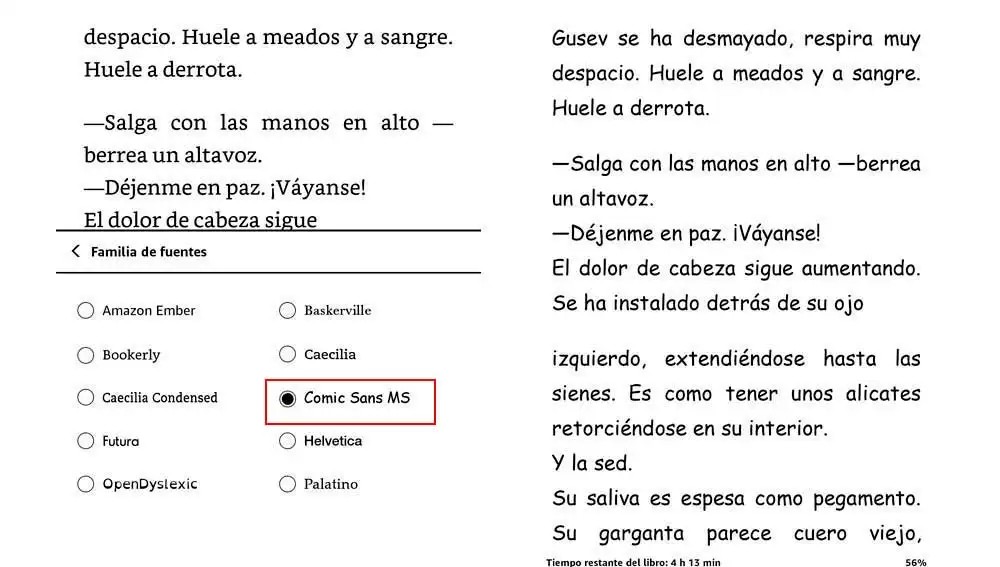
A la hora de elegir las fuentes debemos tener en cuenta dos aspectos muy importantes el primero de ellos y para que funciones correctamente es usar tipos siempre en formatos OpenType (OTF) o TrueType (TTF), el resto de formatos no es compatible. Y por otro lado la legibilidad, hay tipografías realmente bonitas, pero con muy baja legibilidad debido a los adornos que poseen y suelen cansar la vista. Las tipografías de palo sin ningún tipo de adorno son las más adecuadas ya que favorecen la lectura.
Publicidad






